3ds MAX插件教程-流体插件glu3D使用入门(1)
来源:互联网 作者:未知 发布时间:2010-09-12 14:56:41 网友评论 0 条
3ds MAX插件教程-流体插件glu3D使用入门
在3D Studio MAX中,利用软件本身的功能做出液体流动的动画是比较复杂的,但有了3D Aliens glu3D (以下简称glu3D)插件,你就可以轻轻松松的实现很多原来看起来很麻烦的流体动画。glu3D 是一款非常好用而且功能非常强大的流体学插件,流体运算产生速度很快,有支持3D Studio MAX和MAYA的不同版本。接下去我介绍一下该插件在3D Studio MAX中的主要使用方法。
一、 启用插件
安装完插件后,启动3D Studio MAX,在建立几何物体面板的下拉列表中选择“glu3D pouring system”项。然后在“Object Type(对象类型)”卷中,会出现“glu3D”这个按钮。点击“glu3D”按钮,在视图中就会产生三个对象:glu3D对象、glu3Dsource对象和Rectangle对象。glu3D对象是最主要的一个对象,通过它可以实现对产生流体效果的主要控制。glu3Dsource对象主要实现对流体产生源的控制。Rectangle对象是一个阻挡流体流动的对象,可以删除不用(如图1)。
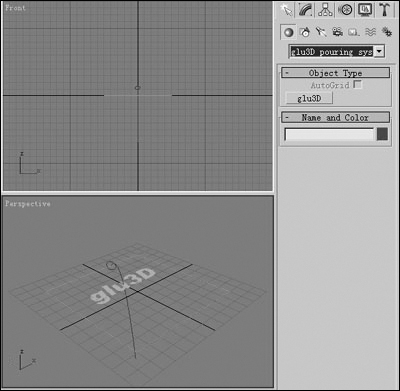
图1 建立对象
二、 产生流体
1. 选中glu3Dsource对象,点击“Modify(修改)”面板,对其参数进行设置。点开 “Parameters(参数)”卷,“Source Params (源参数)”中的“Radius”是设置流体产生口大小的,“Rate”是用来设置流体产生速度的,“Source timer”的两项用来设置动画中流体产生的开始帧和结束帧,“Source Type”参数决定了流体产生源的类型。你可以根据不同的流体产生效果来设置以上参数(如图2)。
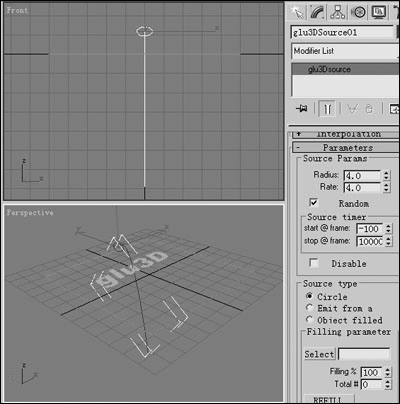
图2 glu3Dsource对象参数
2. 选中glu3D对象,在“Modify”面板中设置其参数。“Animation Control”卷是来控制动画生成的,点击其中的“GO!”按钮,就开始了流体动画的运算生成(如图3、图4)。
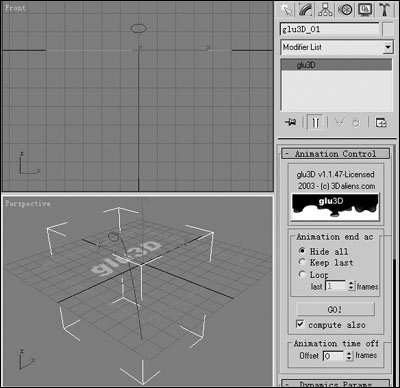
图3 glu3D对象“Animation Control”卷
- 2009-10-20
- 2011-01-11
- 2009-10-20
- 2009-10-20
- 2009-10-20
- 2009-04-17
- 2009-03-30
- 2010-12-03
- 2009-10-20
- 2009-10-20
- 2010-08-17
- 2009-10-20
- 2009-10-20
- 2009-10-16
- 2009-10-20
关于我们 | 联系方式 | 广告服务 | 免责条款 | 内容合作 | 图书投稿 | 招聘职位 | About CG Time
Copyright © 2008 CGTime.org Inc. All Rights Reserved. CG时代 版权所有